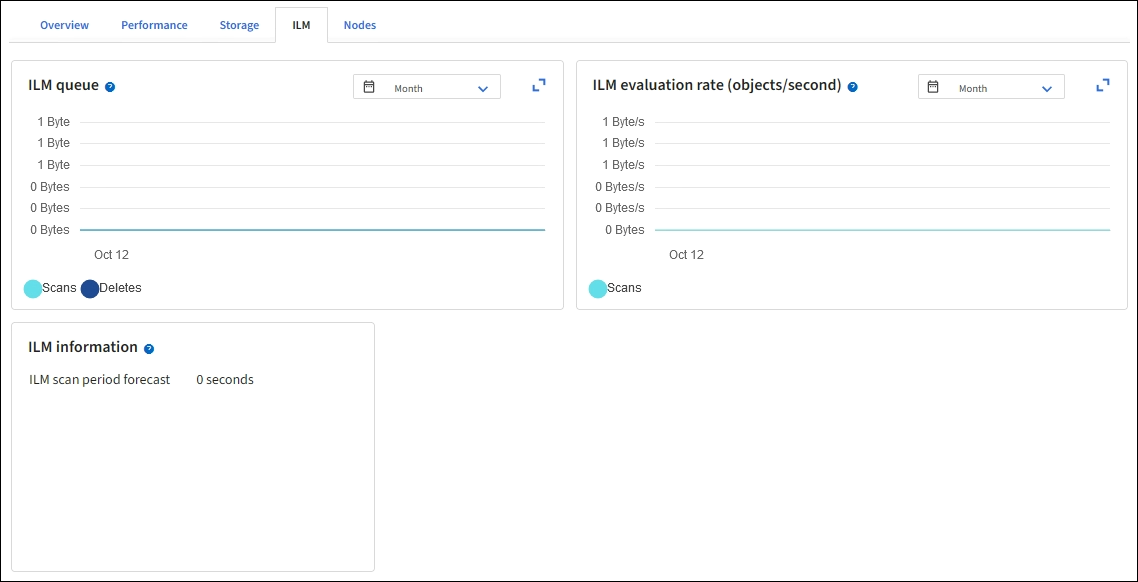Utilizzare le policy ILM e le regole ILM
 Suggerisci modifiche
Suggerisci modifiche


Con la modifica dei requisiti di storage, potrebbe essere necessario implementare un criterio diverso o modificare le regole ILM associate al criterio. È possibile visualizzare le metriche ILM per determinare le performance del sistema.
-
Hai effettuato l'accesso a Grid Manager utilizzando un "browser web supportato".
-
Si dispone di autorizzazioni di accesso specifiche.
Visualizza i criteri ILM
Per visualizzare i criteri ILM attivi, proposti e storici:
-
Selezionare ILM > Policy.
-
In base alle esigenze, selezionare Active policy, proposed policy o Policy history per visualizzare i dettagli di ciascuna policy. In ciascuna scheda, è possibile selezionare regole policy e diagramma di conservazione.
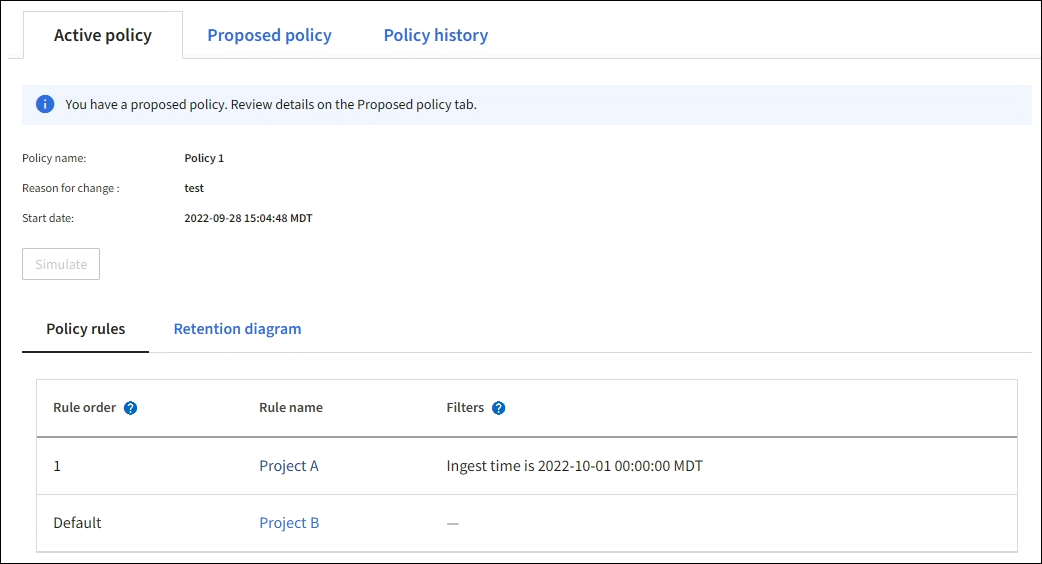
Clonare una policy ILM storica
Per clonare una policy ILM storica:
-
Selezionare ILM > Policy > Policy history.
-
Rimuovere la policy proposta, se esistente.
-
Selezionare il pulsante di opzione corrispondente al criterio che si desidera clonare, quindi selezionare Clone historical policy.
-
Completare i dettagli richiesti seguendo le istruzioni riportate in "Creare la policy ILM proposta".

|
Un criterio ILM non configurato correttamente può causare una perdita di dati non ripristinabile. Prima di attivare un criterio ILM, esaminare attentamente il criterio ILM e le relative regole ILM, quindi simulare il criterio ILM. Verificare sempre che la policy ILM funzioni come previsto. |
Rimuovere la policy ILM proposta
Per rimuovere la policy proposta:
-
Selezionare ILM > Policy > Proposed policy.
-
Selezionare azioni > Rimuovi.
La policy proposta e la scheda policy proposta vengono rimosse.
Visualizza i dettagli della regola ILM
Per visualizzare i dettagli di una regola ILM, inclusi il diagramma di conservazione e le istruzioni di posizionamento della regola:
-
Selezionare ILM > regole.
-
Selezionare la regola di cui si desidera visualizzare i dettagli. Esempio:
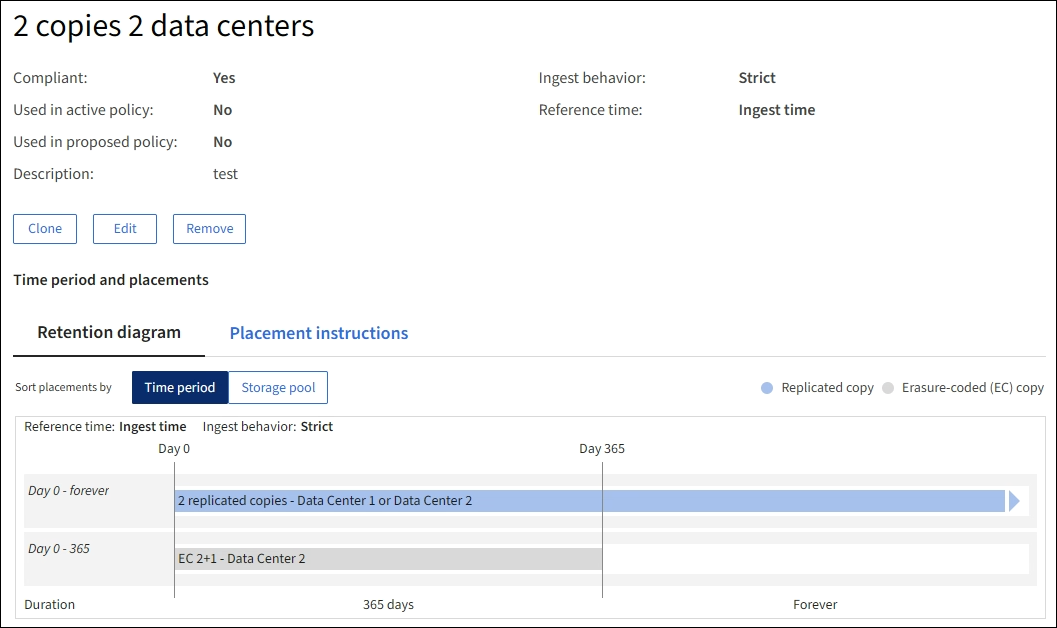
Inoltre, è possibile utilizzare la pagina dei dettagli per clonare, modificare o rimuovere una regola.
Clonare una regola ILM
Non è possibile modificare una regola se utilizzata nel criterio ILM proposto o nel criterio ILM attivo. È invece possibile clonare una regola e apportare le modifiche necessarie alla copia clonata. Quindi, se necessario, è possibile rimuovere la regola originale dal criterio proposto e sostituirla con la versione modificata. Non è possibile clonare una regola ILM se è stata creata utilizzando StorageGRID versione 10.2 o precedente.
Prima di aggiungere una regola clonata al criterio ILM attivo, tenere presente che una modifica alle istruzioni di posizionamento di un oggetto potrebbe causare un aumento del carico sul sistema.
-
Selezionare ILM > regole.
-
Selezionare la casella di controllo della regola da clonare, quindi selezionare Clone. In alternativa, selezionare il nome della regola, quindi selezionare Clone dalla pagina dei dettagli della regola.
-
Aggiornare la regola clonata seguendo la procedura descritta in Modifica di una regola ILM e. "Utilizzo di filtri avanzati nelle regole ILM".
Quando si clonano una regola ILM, è necessario immettere un nuovo nome.
Modificare una regola ILM
Potrebbe essere necessario modificare una regola ILM per modificare un filtro o un'istruzione di posizionamento.
Non è possibile modificare una regola se utilizzata nel criterio ILM attivo o nel criterio ILM proposto. È invece possibile clonare queste regole e apportare le modifiche necessarie alla copia clonata. Inoltre, non è possibile modificare la regola fornita dal sistema, eseguire 2 copie.

|
Prima di aggiungere una regola modificata al criterio ILM attivo, tenere presente che una modifica alle istruzioni di posizionamento di un oggetto potrebbe causare un aumento del carico sul sistema. |
-
Selezionare ILM > regole.
-
Verificare che la regola che si desidera modificare non sia utilizzata nel criterio ILM attivo o nel criterio ILM proposto.
-
Se la regola che si desidera modificare non è in uso, selezionare la casella di controllo corrispondente e selezionare azioni > Modifica. In alternativa, selezionare il nome della regola, quindi selezionare Modifica nella pagina dei dettagli della regola.
-
Completare le pagine della procedura guidata Modifica regola ILM. Se necessario, seguire i passaggi per "Creazione di una regola ILM" e. "Utilizzo di filtri avanzati nelle regole ILM".
Quando si modifica una regola ILM, non è possibile modificarne il nome.
Se si modifica una regola utilizzata in un criterio storico, la  quando si visualizza il criterio, viene visualizzata un'icona che indica che la regola è diventata una regola storica.
quando si visualizza il criterio, viene visualizzata un'icona che indica che la regola è diventata una regola storica.
Rimuovere una regola ILM
Per mantenere gestibile l'elenco delle regole ILM correnti, rimuovi tutte le regole ILM che non sei in grado di utilizzare.
Per rimuovere una regola ILM attualmente utilizzata nel criterio attivo o nel criterio proposto:
-
Clonare il criterio attivo o modificare il criterio proposto.
-
Rimuovere la regola ILM dal criterio.
-
Salvare, simulare e attivare il nuovo criterio per assicurarsi che gli oggetti siano protetti come previsto.
Per rimuovere una regola ILM attualmente non utilizzata:
-
Selezionare ILM > regole.
-
Verificare che la regola che si desidera rimuovere non sia utilizzata nel criterio attivo o nel criterio proposto.
-
Se la regola che si desidera rimuovere non è in uso, selezionarla e selezionare Rimuovi. È possibile selezionare più regole e rimuoverle tutte contemporaneamente.
-
Selezionare Sì per confermare che si desidera rimuovere la regola ILM.
La regola ILM viene rimossa.
Se si rimuove una regola utilizzata in un criterio storico, la  quando si visualizza il criterio, viene visualizzata un'icona che indica che la regola è diventata una regola storica.
quando si visualizza il criterio, viene visualizzata un'icona che indica che la regola è diventata una regola storica.
Visualizza metriche ILM
È possibile visualizzare le metriche per ILM, ad esempio il numero di oggetti nella coda e il tasso di valutazione. È possibile monitorare queste metriche per determinare le performance del sistema. Una grande coda o un tasso di valutazione potrebbe indicare che il sistema non è in grado di tenere il passo con la velocità di acquisizione, che il carico dalle applicazioni client è eccessivo o che esistono condizioni anomale.
-
Selezionare Dashboard > ILM.
Poiché la dashboard può essere personalizzata, la scheda ILM potrebbe non essere disponibile. -
Monitorare le metriche nella scheda ILM.
È possibile selezionare il punto interrogativo
 Per visualizzare una descrizione degli elementi nella scheda ILM.
Per visualizzare una descrizione degli elementi nella scheda ILM.